Quoi de neuf pour l’authentification ASP.NET dans Visual Studio 2013 - Partie 1 ?
Si vous aviez raté l’information, sachez qu’ASP.NET (MVC5, Web API 2.0 etc..) est disponible en preview avec Visual Studio 2013, depuis la //Build qui s’est déroulée fin juin. J’avais fait un post qui résumait les différentes annonces faites autour de la plateforme web Microsoft. Dans cet article, je vais vous présenter les différentes nouveautés qui arrivent en terme d’authentification des utilisateurs. Dans cette série d’article, je vais détailler les nouveautés qui arrivent en terme d’authentification. Commonçons cette série par le nouveau template de projet ASP.NET et le nouvel assistant à la mise en place de l’authentification !
Nouveau template de projet ASP.NET
Comme je vous le disais dans mon précédent post, la première grosse modification lorsque l’on créé un projet dans Visual Studio 2013 est qu’il n’y a plus qu’un modèle de projet. C’est ensuite un assistant qui va permettre de choisir la techno à utiliser (WebForms, MVC, WebAPI…) et l’authentification, qui nous intéresse ici.
Dans Visual Studio 2013, créez un nouveau projet de type ASP.NET Web Application :
Dans l’assistant qui s’ouvre, choisissez le modèle MVC :
Comme vous pouvez le constater, l’assistant vous propose directement de choisir parmi différents types d’authentification pour l’application. Par défaut, c’est le mode Individual User Accounts qui est sélectionné, mais vous pouvez le modifier en cliquant sur le bouton Change Authentication. Voilà les différents modes proposés et leur signification :
No Authentication
Cette option est assez explicite, choisissez la si vous ne souhaitez pas implémenter d’authentification dans votre application.
Individual User Accounts
Choisissez ce mode d’authentification si vous souhaitez gérer une base de données utilisateurs au sein de votre application. Les utilisateurs pourront alors s’authentifier soit via un login/mot de passe, soit à l’aide de fournisseur d’identité externe (Facebook, Twitter, Microsoft…)
Il s’agit de l’authentification que l’on connaissait sur l’ancien template ASP.NET MVC Internet Application, sous Visual Studio 2012.
Windows Authentication
Là encore, l’option est assez explicite : il s’agit d’une application basée sur l’authentification Windows.
Elle correspond à l’authentification que l’on connaissait sur l’ancien template ASP.NET MVC Intranet Application, sous Visual Studio 2012.
Organizational Accounts
Cette option vous donne la possibilité d’utiliser des comptes utilisateurs d’organisations pour se connecter à l’application. Selon le mode que vous allez choisir, vous pourrez ainsi automatiquement connecter l’application à un server Active Directory, ADFS ou encore Windows Azure Active Directory, par exemple.
Ce qui est assez sympa, c’est qu’on retrouve une interface graphique pour faire toute la configuration de ce mode d’authentification.
Dans un prochain article, je détaillerai la mise en place des différents modes d’authentfication en mettant, évidemment, l’accès sur les nouveautés dans cette preview d’ASP.NET vNext pour Visual Studio 2013.
Stay tuned.
A bientôt ![]()
Julien


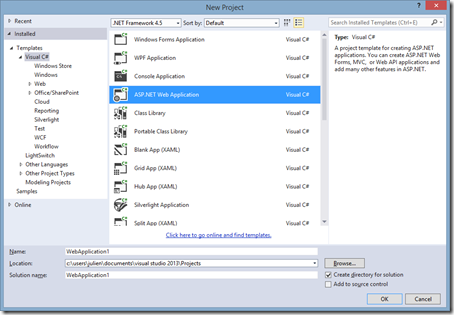
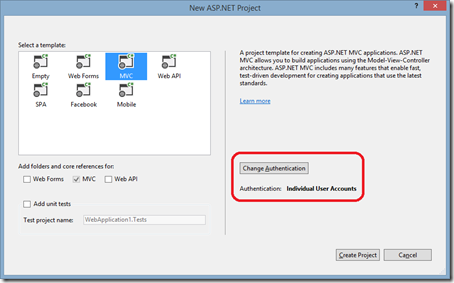
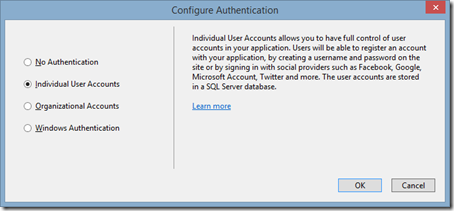
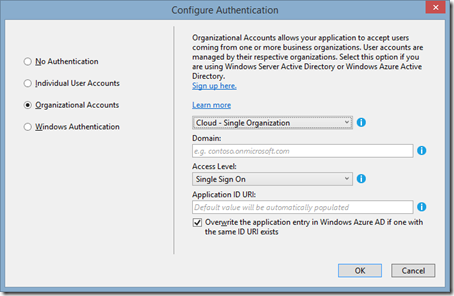

Commentaires